手数料の安さ、サポートの質の高さで人気のAxiory(アキシオリー)のデモ口座について解説します。
デモ口座を開設することで、トレードの練習ができたり、実際にAxioryでのトレード環境を確かめることができます。
トレード環境に疑問がある方は、実際の口座を開設する前にデモ口座を試してみると良いです。
この記事では、以下の内容を説明します。
- Axioryのデモ口座の活用方法
- Axioryのデモ口座の特徴
- Axioryのデモ口座の注意点
- Axioryのデモ口座の開設方法
Axioryのデモ口座の特徴やメリット
Axioryはデモ口座の提供を行っています。
デモ口座ではない、本当にトレードできる口座は一般的にリアル口座と呼ばれています。
デモ口座を開設すると、あらかじめ証拠金がセットされています。
入金する必要はありません。
開設するだけで、すぐにトレードしてみることができます。
- 登録が簡単、本人確認書類の提出は不要
- 証拠金が用意されており入金不要ですぐにトレード可能
- 本番とほぼ同環境でトレードが可能
- レートなどは本番と同じでリアルタイムに反映
- 提供されている通貨ペアやCFDなどの商品もリアル口座と同じ
- 誰でも無料で利用可能
- お金を失うリスクが無い
Axioryのデモ口座の利用目的は
デモ口座は以下のような目的で使用できます。
- リアル口座開設前に、その業者でのトレードを確かめてみる
- FX初心者が、トレードの練習をする
- これまでトレードしていなかった通貨ペアや商品のトレードをしてみる
- EA(自動売買ツール)の検証をする
トレード環境の確認
1点目のトレード環境の確認ですが、実際にその海外FX業者のデモ口座でトレードすることで、以下のような点を確認することができます。
- スプレッドなど、公式サイトの情報どおりか
- 時間帯や通貨ペアなどによってスプレッド変動などのクセが無いか
- 注文や決済がとおりやすいか、滑ったりしないか
各社のデモ環境はリアル口座と「ほぼ」同じ環境が提供されています。
おおよその使用感などはデモ口座で確かめることができます。
FX初心者がトレードの練習をする
デモ口座はリアル口座とほぼ同じ環境ですので、リアルなレート環境下でトレードを練習することができます。
初心者でなくとも、新たに学んだ手法を試してみるなどの実践の場として利用することもあります。
これまでトレードしていなかった商品のトレードをしてみる
これは私がそうなのですが、普段トレードしていない通貨ペアやCFD商品のトレードを試してみることがあります。
リアル口座でやってもいいのですが、慣れない商品のトレードは最初はだいたい負けることが多いので、検証にはデモ口座を利用しています。
EA(自動売買ツール)の検証
MT4やMT5ではEA(自動売買ツール)を利用することができますが、本当の環境でのテスト(フォワードテスト)にデモ口座を利用することがあります。
有料のEAの中にはデモ口座では稼働しないものもありますので、限定的ではありますが、まだ使ったことのないEAをいきいなりリアル口座で試すのは超危険ですので、デモ口座で検証する必要があります。
プログラミングの知識がある方であれば、メタトレーダー上で動作するMQLいう専用の言語を使って自分でEAも開発することができます。
自分で作ったEAを検証する場合には、ほぼ100%デモ口座を利用することになります。
Axioryのデモ口座利用上の注意点
このようにデモ口座は誰でも無料で開設でき、気軽に利用ができるトレード環境ですが、利用には注意点があります。
- 厳密にはリアル口座と全く同じ環境ではない
- 出金できない
- デモ口座をそのままリアル口座に変更することはできない
- 緊張感が出ない
厳密にはリアル口座と全く同じ環境ではない
デモ口座はリアル口座と「ほぼ」同じ環境とは言いますが、厳密にはまったく同じ環境ではありません。
リアル口座の使用感を厳密に確かめたいのであれば、超少額でよいのでリアル口座を使ってみるのが最もおすすめです。
出金できない
当然ですが、利益を出しても出金できません。
デモ口座開設時に最初から入っている証拠金も、もちろん出金できません。
デモ口座をそのままリアル口座に変更することはできない
トレード環境が気に入ってそのままその業者でトレードを継続したい場合、あらためてリアル口座を開設する必要があります。
その場合、口座番号やメタトレーダーの接続先サーバも変わりますので、注意してください。
緊張感が出ない
これが一番の注意点です。
デモ環境は自分のお金ではないので、いくらでも大胆なトレードができてしまいます。
普段絶対やらないような高ロットでのトレードをして大敗しても、何のショックもありません。
トレードの練習や手法の検証のつもりが、普段とまったく違うトレードをしてしまっては全く意味がありません。
トレードの練習や検証をされる方は、この部分をしっかりと肝に命じておいたほうがいいです。
でないと、同じトレードをしているつもりが、リアル口座では負けます。
Axioryのデモ口座の仕様
Axioryではデモ口座を作成できますが、作成数に特に制約はありません。
また、スタンダード口座、ナノスプレッド口座、いずれの口座タイプのデモ口座も作成可能です。
取引プラットフォームも、MT4、cTrader両方利用可能です。
つまり、どのリアル口座のタイプでも、デモ口座として試すことが可能です。
Axioryの口座タイプの詳細については別記事「Axioryの口座タイプを徹底比較」を参照してください。

Axioryのデモ口座の有効期限
Axioryのデモ口座は、最終ログインから90日経過すると失効します。
但し、作成口座数に制限はありませんので、必要であれば再度作成できます。
Axioryのデモ口座開設手順
ここからはAxioryのデモ口座の開設方法について、手順を説明します。
Axioryのデモ口座開設には、MyAxioryにユーザー登録する必要があります。
既にAxioryにリアル口座をお持ちの方は、MyAxioryからデモ口座の追加ができます。
MyAxioryへのユーザー登録
Axioryのトップページから、一番上の「取引条件」→「デモ口座」をクリックします。
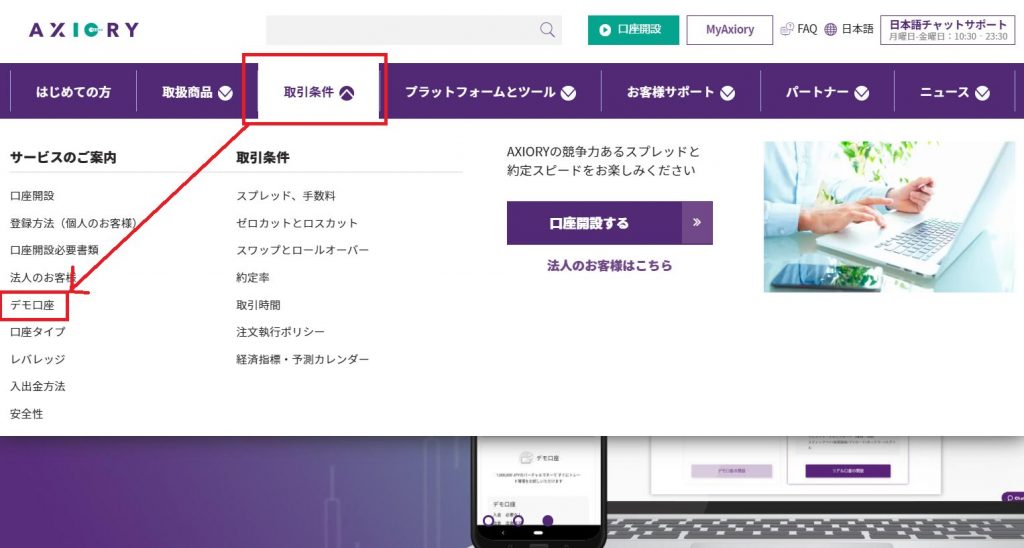
デモ口座を開設する
「デモ口座を開設する」をクリックします。
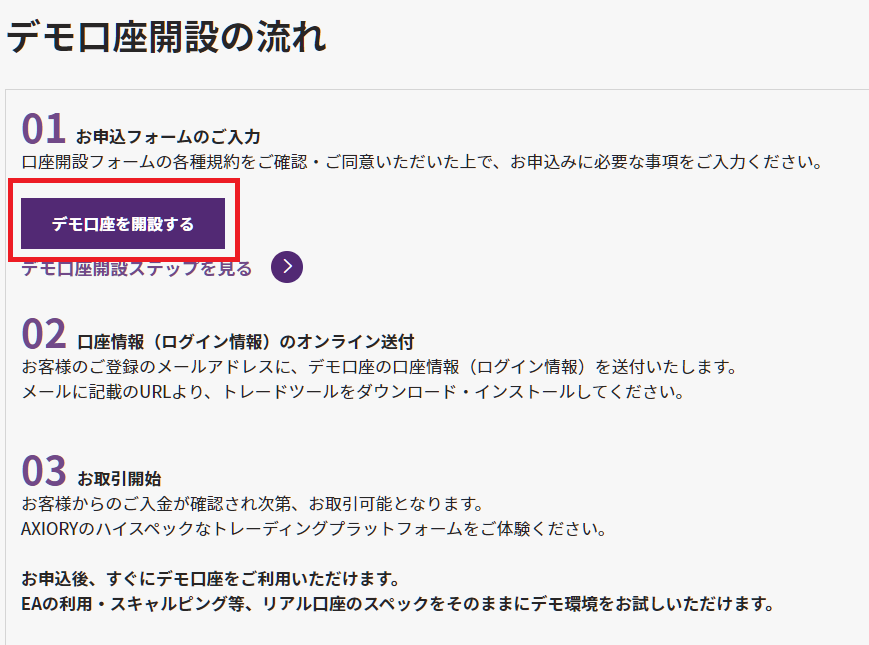
MyAxioryにユーザー登録
氏名やメールアドレス、電話番号を入力します。
メールアドレスはMyAxioryのログインIDに使用されます。
ログインパスワードも指定し、取引を開始するをクリックします。
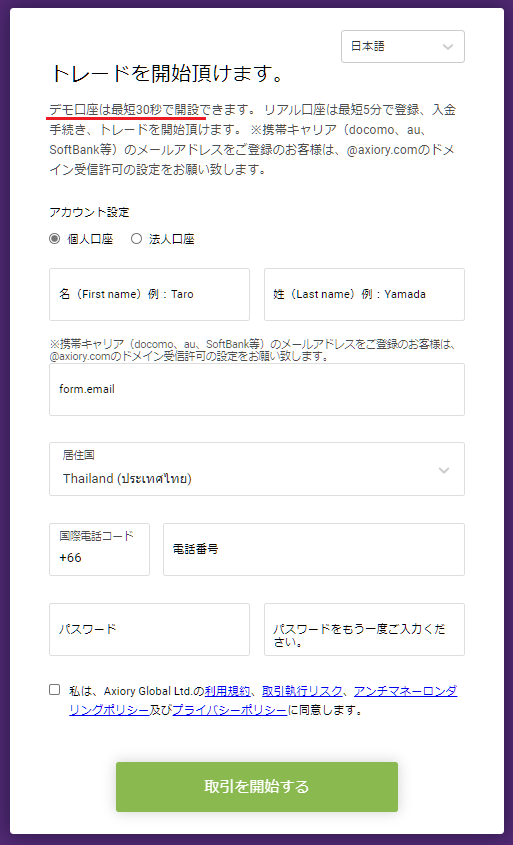
メールドレスの認証
MyAxioryへの登録確認メールが届きます。
メールを開き、メールアドレスの認証を行います。
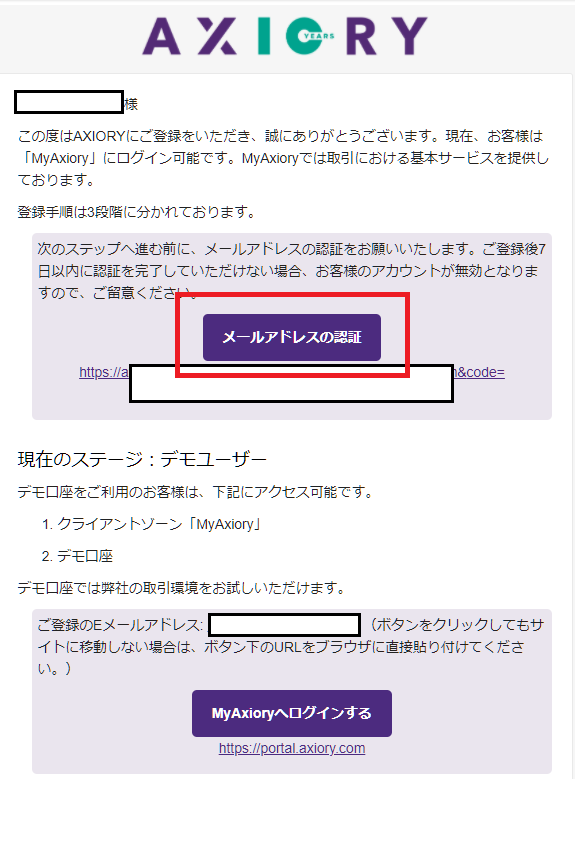
MyAxioryへのログイン
先ほどのメールにある「MyAxioryへログインする」をクリックするか、AxioryのトップページからMyAxioryにログインします。
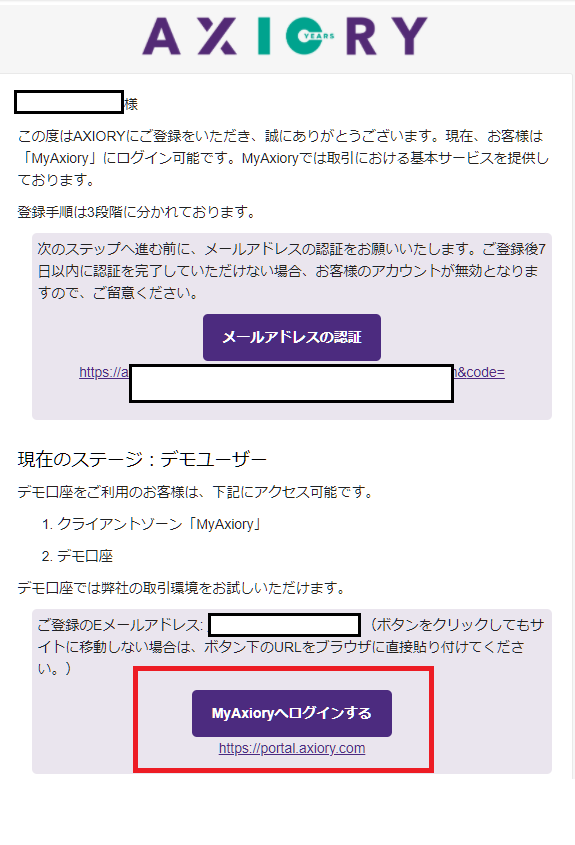
追加口座開設
アカウント一覧の上部にある「追加口座作成」をクリックします。
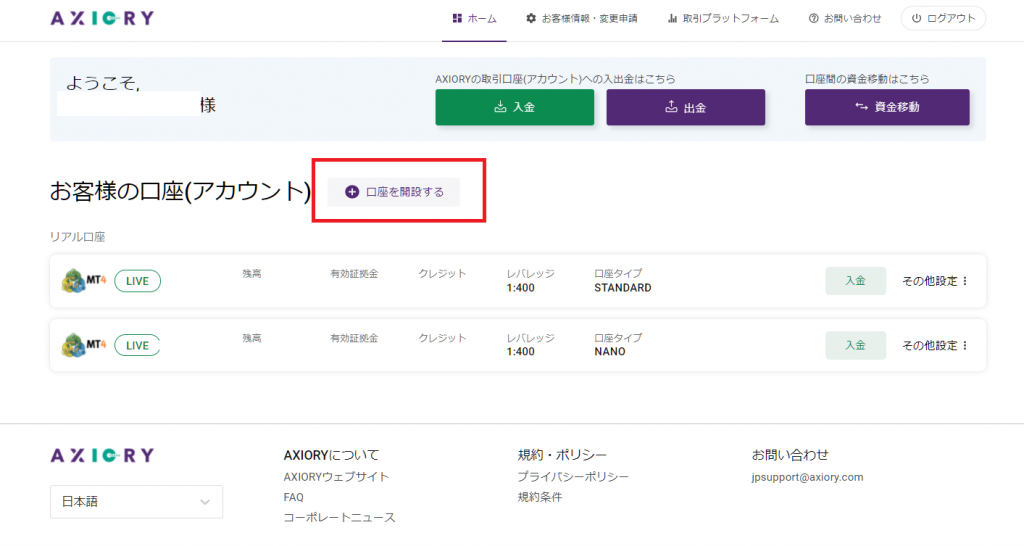
デモ口座の開設
口座の種別を「デモ口座」にし、プラットフォーム、口座タイプ、通貨、レバレッジを指定します。
プラットフォーム選択
プラットフォームはMT、MT5もしくはcTraderから選択可能です。
cTraderはあまりメジャーではありませんので、MT4かMT5を強くおすすめします。
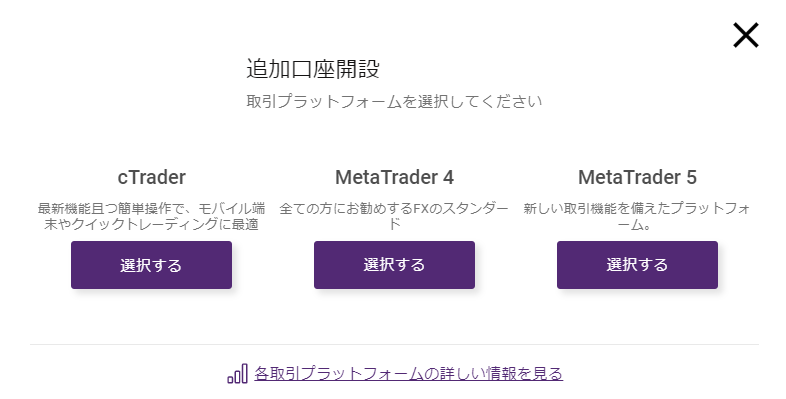
口座タイプ選択
プラットフォームを選択すると、選択可能な口座タイプが表示されます。
スタンダード口座とナノ口座はMT4、もしくはcTraderが、
テラ口座はMT5が選択可能です。
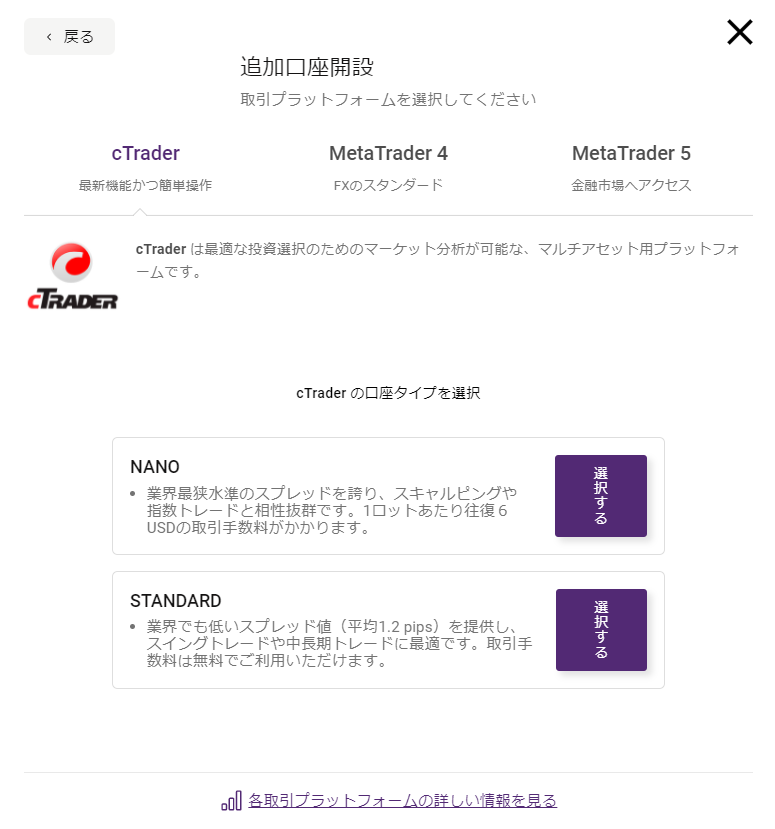
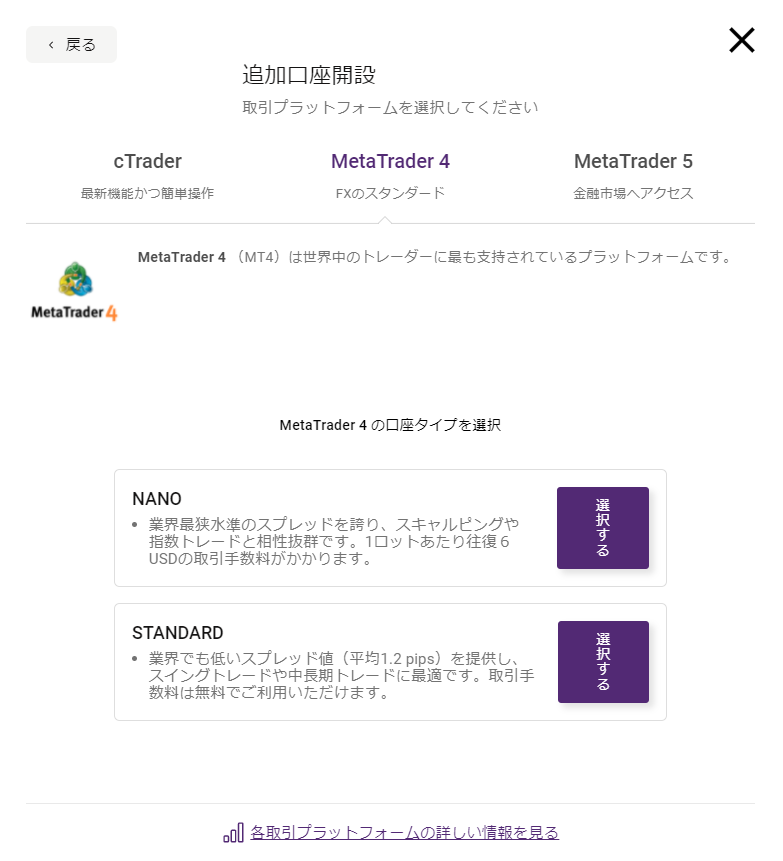
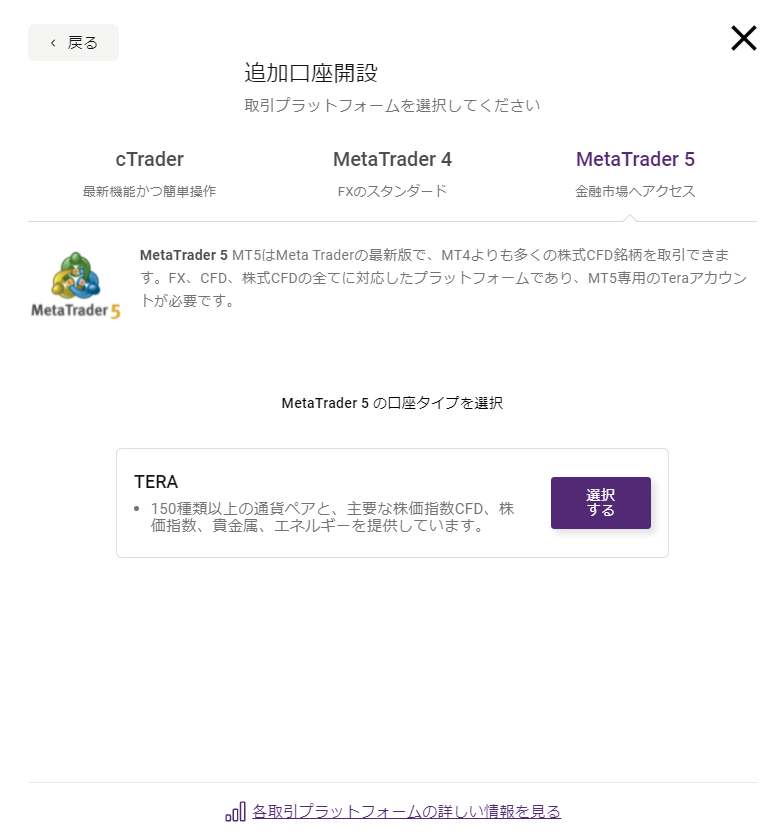
口座通貨、レバレッジの指定
ここではMT5に対応したテラ口座を作成してみましょう。
口座通貨はJPY(日本円)、USD(米ドル)、EUR(ユーロ)から選択可能です。
レバレッジは1:1~1:400の範囲で設定可能です。
指定したら、追加口座開設をクリックします。
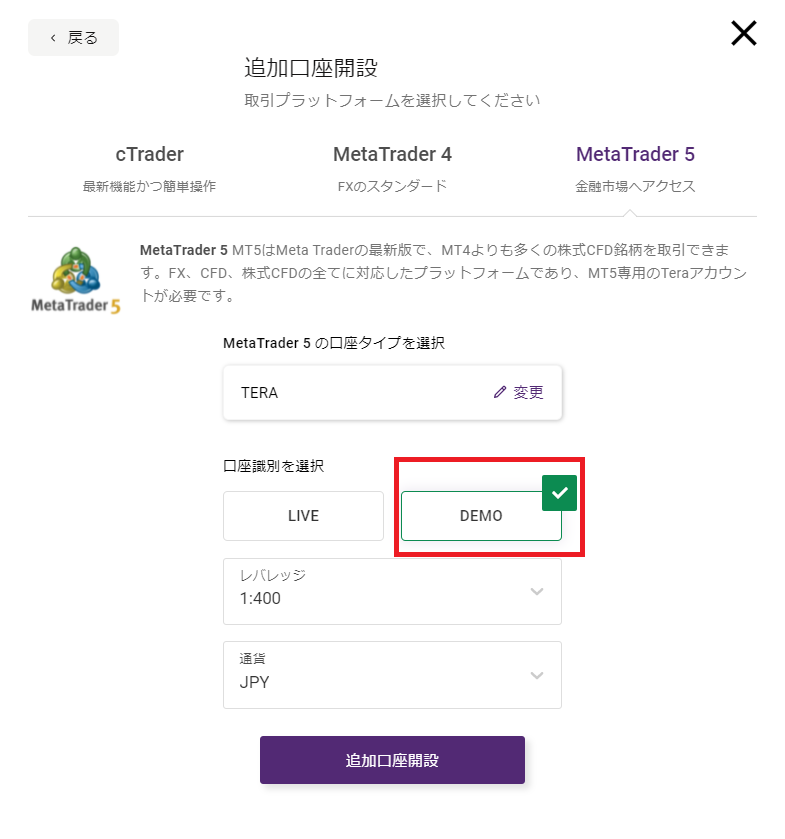
デモ口座開設完了
デモ口座はすぐに作成され、口座一覧に反映されます。
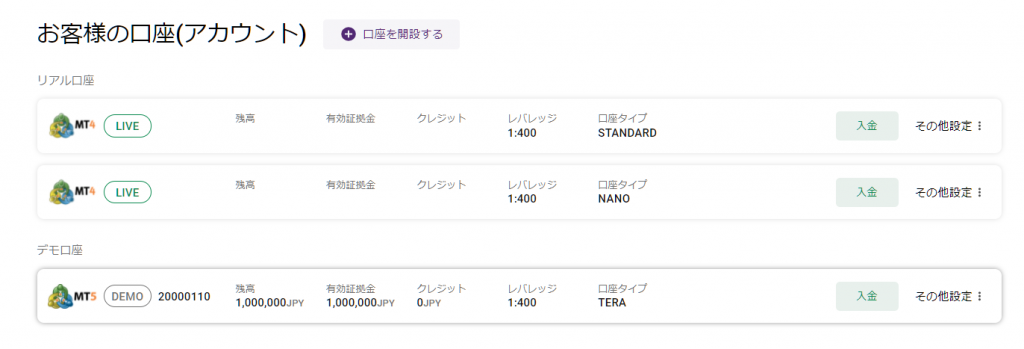
デモ口座ログイン情報のメールを確認
デモ口座へのログイン情報が記載されたメールが届きます。
画像はMT4のものですが、MT4のログインID、パスワードと接続サーバー名が記載されています。
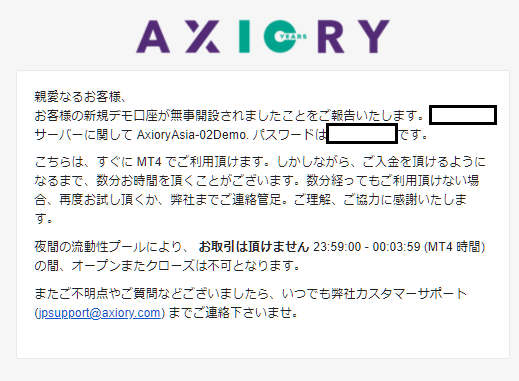
メタトレーダーのダウンロードとログイン
まだAxioryのMT4をインストールしていない方は、PC版のメタトレーダーについては「AxioryのMT4 インストールからログインまで」、スマホアプリ版であれば「MT4/MT5インストール手順(スマホアプリ編)」の記事を参考にし、メタトレーダーをインストールしてください。
インストール後、ログインID、パスワードと、接続用サーバ名を指定し、メタトレーダーにログインできます。
ログインしたら既に証拠金がセットされていますので、デモトレードを行うことができます。
Axioryのデモ口座は証拠金を増やせる
他の海外FXだと、デモ口座の証拠金は自分で増やすことができないのですが、Axioryは独特で、リアル口座と同じ様に入金することで証拠金を増やすことができます。
但し、本当に入金するわけではありません。
MyAxioryからデモ口座の「入金」をクリック
MyAxioryにログインし、口座一覧のデモ口座の行にある入金をクリックする。
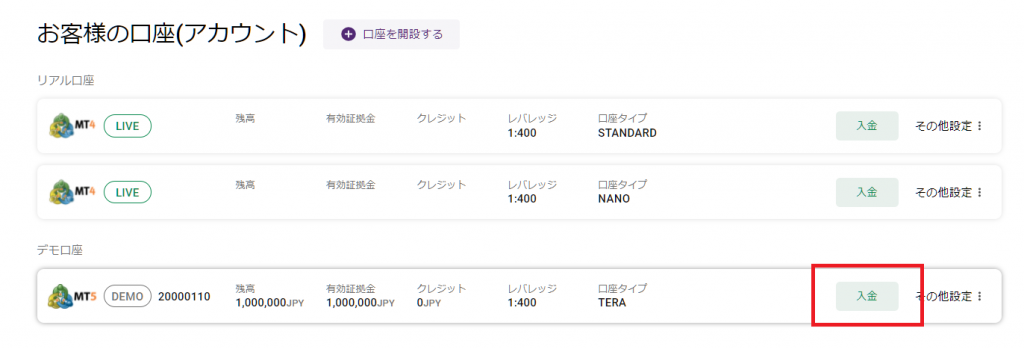
デモ口座への入金
デモ口座の残高を増やすをクリックすると、入金額の入力画面が表示されます。
お好きな額を入力し、デモ口座に入金するをクリックします。
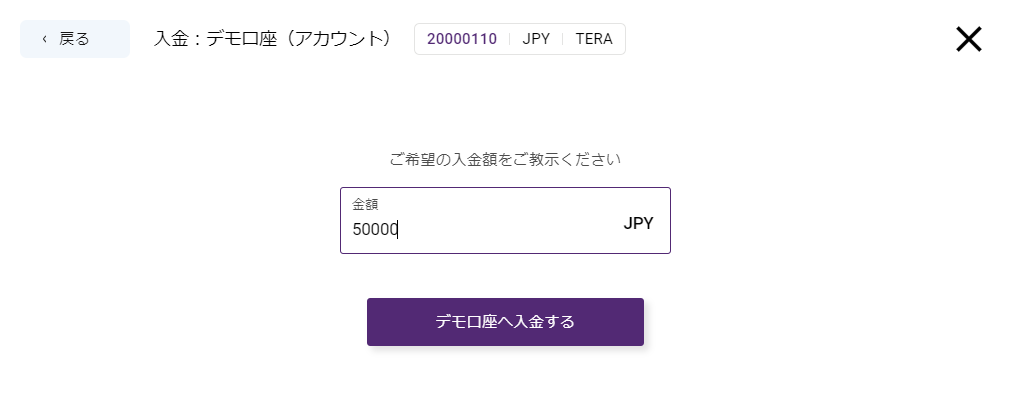
デモ口座の残高が増える
すぐに残高が反映されます。

デモ口座どうしの資金移動も可能
面白いのが、Axioryデモ口座同士の資金移動も可能です。
あまり用途はなさそうですが、リアル口座と同じ資金管理が可能です。
まとめ
以上です。
デモ口座を上手に利用して、トレードに慣れたり、取引環境を検証してみてください。
しっかり確かめてから、リアル口座を開設することをおすすめします。
\誰でも無料で利用可!/



コメント